विज्ञापन
अपने डेटा विश्लेषण को आसान बनाने के लिए उत्सुक? इस गाइड के साथ कोरटाना से तेजी से उत्तर प्राप्त करें।
जबकि कुछ साल पहले कोरटाना जैसे आभासी सहायक एक नवीनता के कुछ थे, हम में से कई ने तब से इन उपयोगिताओं को अपने दैनिक तकनीकी उपयोग में एकीकृत कर दिया है। Cortana एक बड़ी मदद हो सकती है विंडोज 10 में आप कॉर्टाना के साथ 6 सबसे अच्छी चीजें नियंत्रित कर सकते हैंCortana आपको विंडोज 10 पर हाथों से मुक्त होने में मदद कर सकता है। आप उसे अपनी फ़ाइलों और वेब को खोजने, गणना करने या मौसम के पूर्वानुमान को खींचने दे सकते हैं। यहाँ हम उसके कुछ कौशल को कवर करते हैं। अधिक पढ़ें यदि आप एक वेब खोज करने या एक त्वरित ईमेल भेजने की कोशिश कर रहे हैं - लेकिन वह डेटा विश्लेषण में मदद करने में सक्षम से अधिक है।
Cortana की सुविधा के साथ संयोजन करके Microsoft की सबसे मजबूत पावर बीआई सेवा Microsoft Excel + Power BI = डेटा विश्लेषण परमानंदअपने डेटा को किसी उपयोगी चीज़ में बदलने में मदद चाहिए? Microsoft का Power BI आपके डेटा की कल्पना कर सकता है और स्वचालित रिपोर्ट बना सकता है। हम आपको दिखाते हैं कि अपना पहला Power BI डैशबोर्ड कैसे सेट करें। अधिक पढ़ें
, आप सभी प्रकार के डेटा के बारे में त्वरित उत्तर प्राप्त कर सकते हैं, बस एक प्रश्न ज़ोर से पूछकर। पावर बीआई में एक रिपोर्ट को इकट्ठा करने के बाद यह सब कुछ अतिरिक्त कदम है, और आपका आभासी सहायक आपके डेटा का एक व्यापक ज्ञान प्राप्त करेगा जिसे किसी भी समय कॉल किया जा सकता है।पावर बीआई के साथ कोरटाना का उपयोग करने के लिए यहां एक कदम-दर-चरण गाइड है।
शुरू करना
इससे पहले कि आप वास्तव में पावर बीआई के साथ कोरटाना का उपयोग कर सकें, वहां कुछ महत्वपूर्ण जमीनी कार्य करना है। सबसे पहले, Power BI वेब क्लाइंट में जिस डेटा का आप उपयोग करना चाहते हैं, उसे आयात करें - यह विधि इस आधार पर थोड़ी भिन्न होगी कि आप क्या हैं एक एक्सेल दस्तावेज़ का उपयोग करना एक्सेल सीखने की जरूरत है? 10 विशेषज्ञ आपको मुफ्त में पढ़ाएंगे!एक्सेल की अधिक उन्नत सुविधाओं का उपयोग करना सीखना कठिन हो सकता है। इसे थोड़ा आसान बनाने के लिए, हमने सबसे अच्छे एक्सेल गुरुओं को ट्रैक किया है जो आपको Microsoft एक्सेल को मास्टर करने में मदद कर सकते हैं। अधिक पढ़ें या एक एकीकृत सेवा से एक डेटासेट सोर्सिंग, लेकिन पावर बीआई आपको प्रक्रिया के माध्यम से मार्गदर्शन करेगा।
इसके बाद, स्क्रीन के शीर्ष पर टूलबार में कोग आइकन पर क्लिक करें और चुनें समायोजन.

एक बार जब आप सेटिंग मेनू में होंगे, तो डेटासेट टैब, फिर उस डेटा का चयन करें जिसे आप उपयोग करना चाहते हैं। Q & A और Cortana शीर्षक वाले अनुभाग को खोलें और लेबल किए गए बॉक्स को चेक करें Cortana को इस डेटासेट तक पहुँचने की अनुमति दें, तब दबायें लागू.
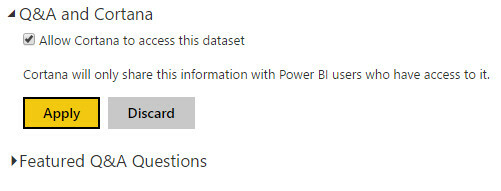
इसके बाद, हमें Cortana को अपने Power BI खाते तक पहुँच प्रदान करने की आवश्यकता है। ऐसा करने के लिए, आपको जोड़ना होगा काम या स्कूल खाता Windows के साथ Microsoft खाते का उपयोग करने के पेशेवरों और विपक्षएक एकल Microsoft खाता आपको Microsoft सेवाओं और ऐप्स की एक विस्तृत श्रृंखला में प्रवेश करने की अनुमति देता है। हम आपको विंडोज के साथ एक Microsoft खाते का उपयोग करने के पेशेवरों और विपक्षों को दिखाते हैं। अधिक पढ़ें Windows 10 की आपकी स्थापना के लिए सेवा के लिए साइन अप करने के लिए उपयोग किया जाता है। ऐसा करने के लिए, खोलें समायोजन एप्लिकेशन और करने के लिए नेविगेट हिसाब किताब > पहुंच का काम या स्कूल > जुडिये.
पावर बीआई के लिए साइन अप करने के लिए आपने जिस खाते में प्रवेश किया था, और आप इसे एक कनेक्शन के रूप में पृष्ठ पर जोड़कर देखेंगे।
एक रिपोर्ट की स्थापना
यह सुनिश्चित करने के लिए कि कोरटाना आपके काम को पा सकता है, आपको एक रिपोर्ट स्थापित करने की आवश्यकता होगी जो उसके विनिर्देशों के लिए स्वरूपित हो। Power BI क्लाइंट में अपने इच्छित डेटासेट पर क्लिक करें और फिर पेंटब्रश आइकन पर क्लिक करें।
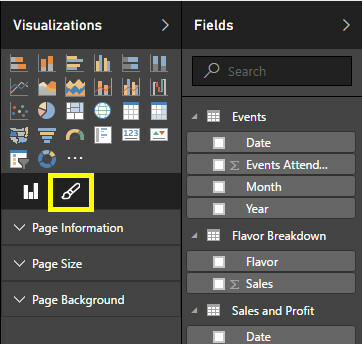
पर क्लिक करें पृष्ठ आकार ड्रॉपडाउन और में Cortana का चयन करें प्रकार खेत। अब, हम अपनी रिपोर्ट बनाना शुरू कर सकते हैं।
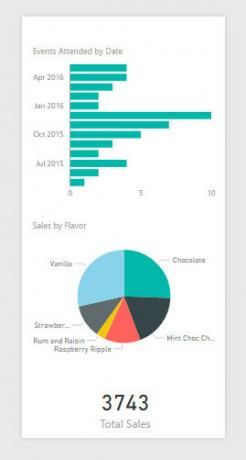
ऊपर एक अपेक्षाकृत सरल रिपोर्ट है जो मैंने एकल एक्सेल स्प्रेडशीट से निर्मित की है। सुनिश्चित करें कि कोई भी तत्व टेम्प्लेट की सीमाओं से पहले उद्यम में शामिल नहीं है। अब जबकि सामग्री की जगह है, हम इसे जितना संभव हो उतना आसान बनाने जा रहे हैं Cortana इसे एक्सेस करने के लिए Cortana के साथ कौन से विंडोज 10 एप काम करते हैंकोरटाना वास्तव में उपयोगी हो सकता है, लेकिन आपको यह कैसे पता होना चाहिए कि कौन से ऐप उसका समर्थन करते हैं? यहाँ पर पलक झपकते कैसे पता करें। अधिक पढ़ें .
एक बार फिर से पेंटब्रश आइकन पर क्लिक करें और इस बार खोलें पृष्ठ की जानकारी ड्रॉप डाउन। एक नाम दर्ज करें जो आपको उस रिपोर्ट को खोजने में मदद करने के लिए जा रहा है जिसे आपने अभी बनाया है - इस सामग्री के लिए विशिष्ट शब्दों का उपयोग करने का प्रयास करें।
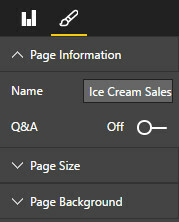
इसके बाद, Q & A स्लाइडर को चालू करें पर. आपको वैकल्पिक नामों को स्वीकार करने के लिए तैयार क्षेत्र के साथ प्रस्तुत किया जाना चाहिए। ये नाम आपको और अन्य उपयोगकर्ताओं को रिपोर्ट तक पहुँचने में मदद करेंगे, या तो कोरटाना से बात करके या पावर बीआई के भीतर प्रश्नोत्तर क्षेत्र में पाठ दर्ज करके।
हालाँकि, चूंकि हम Cortana पर ध्यान केंद्रित कर रहे हैं, इस स्थान को ऐसे शब्दों से भरें जो आभासी सहायक की मदद करेंगे आप जो खोज रहे हैं, उसे खोजें यह कूल वेबसाइट आपको सैकड़ों गूगल सर्च टिप्स सिखाएगीकोई भी व्यक्ति Google खोज का उपयोग संतोषजनक डिग्री तक कर सकता है, लेकिन यदि आप वास्तव में तेज़ और सटीक परिणाम प्राप्त करना चाहते हैं, तो आप इन सरल लेकिन आश्चर्यजनक युक्तियों को सीखना चाहेंगे। अधिक पढ़ें . यदि आपकी रिपोर्ट की सामग्री - विशेष रूप से आपकी शर्तों के संदर्भ में, बहुत सारे शब्दों को शामिल करना सुनिश्चित करें अस्पष्ट, कॉर्टाना कनेक्शन बनाने में असमर्थ होंगे, और इसके बजाय आपको अपने सिस्टम या वेब पर अन्य फ़ाइलों को निर्देशित करेंगे परिणाम है।
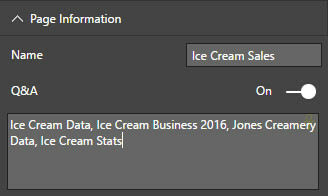
अगला, टूलबार में आइकन का उपयोग करके रिपोर्ट को सहेजें। में इसके प्रवेश के लिए सिर रिपोर्ट बाएं हाथ के साइडबार का अनुभाग, पर नेविगेट करें फ़ाइल > वेब पर प्रकाशित करें, और ऑन-स्क्रीन निर्देशों का पालन करें।

कॉर्टाना को छोड़ दें
अब जब हमने Cortana को अपनी Power BI रिपोर्ट तक पहुंच प्रदान कर दी है, तो उसे जवाब में यह जानकारी देने में सक्षम होना चाहिए बोली गई बात विंडोज 10 में कोरटाना की भाषा कैसे बदलेंविंडोज 10 पर कोरटाना द्वारा उपयोग की जाने वाली भाषा को बदलना चाहते हैं? अंदरूनी सूत्र कार्यक्रम के नवीनतम निर्माण के साथ, आप कर सकते हैं! अधिक पढ़ें . नाम से सूचना के विशेष टुकड़ों का उल्लेख करते हुए वांछित प्रतिक्रिया प्राप्त करनी चाहिए।
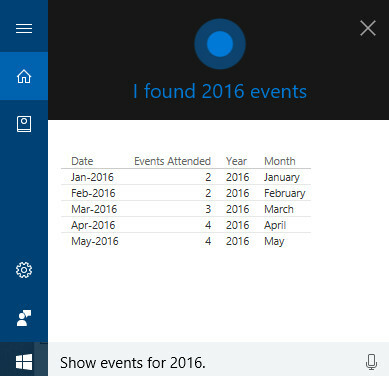
हालांकि, आभासी सहायक को विज़ुअलाइज़ेशन की तलाश करने में भी सक्षम होना चाहिए। निम्नलिखित छवि में, आप देख सकते हैं कि कोरटाना वास्तव में मेरे अनुरोध को अनसुना कर देता है - लेकिन वह अभी भी उस चार्ट को खोजने में कामयाब रहा जिसे मैं संदर्भित कर रहा था।

जब Cortana इस तरह Power BI में बनाए गए चार्ट को प्रदर्शित करता है, तो आप थोड़ी अधिक जानकारी देखने के लिए व्यक्तिगत तत्वों पर माउस ले जा सकते हैं।
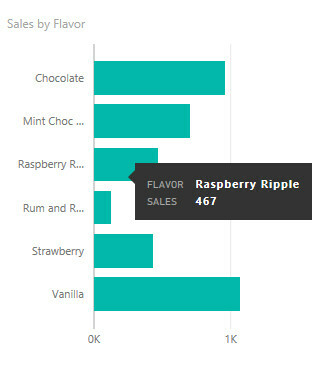
पावर बीआई के साथ कॉर्टाना का उपयोग करने में सबसे बड़ी कठिनाई यह जानना है कि आप उस सामग्री के लिए कैसे पूछ सकते हैं जिसे आप खोज रहे हैं। यह निर्धारित करने के लिए परीक्षण और त्रुटि का उपयोग करने से डरो मत कि कौन सी शर्तें सबसे अच्छा काम करती हैं - Cortana के अवलोकन कोरटाना कैसे बनाएं अपने जीवन को व्यवस्थितआपका जीवन इतना जटिल है, आप एक निजी सहायक के लायक हैं। Cortana से मिलो, आपका आभासी सहायक आपकी जीभ की नोक पर सेवा करने के लिए तैयार है। हम आपको दिखाएंगे कि कैसे प्रभावी ढंग से कार्यों को Cortana को प्रस्तुत करना है। अधिक पढ़ें आपके पीसी के उपयोग और आपके कंप्यूटर पर पहले से संग्रहीत फ़ाइलें भी उसके साथ आपकी बातचीत में फैली हुई हैं, इसलिए जब आप कोई शीर्षक और कोई वैकल्पिक नाम जोड़ रहे हों तो उस पर ध्यान दें।
आपके चार्ट के संबंध में उपयोग की जाने वाली शर्तों को आपके कंप्यूटर पर पहले से संग्रहीत सामग्री से अलग करने का प्रयास करें। उदाहरण के लिए, यदि मेरा हार्ड ड्राइव मेरे आइसक्रीम व्यवसाय से संबंधित फाइलों से भरा था, तो Cortana के लिए उस सामग्री को ढूंढना अधिक मुश्किल होगा, जिसकी मुझे तलाश थी। जैसे, मैं अपने चार्ट के लिए अलग-अलग नाम चुनता हूँ जो संलग्न डेटा के लिए अधिक विशिष्ट थे।
सफलता के लिए योजना
Cortana एक बेकार नौटंकी या एक महत्वपूर्ण संपत्ति हो सकती है - यह सब आपके उपयोग पर निर्भर करता है।
आभासी सहायक का अधिकतम लाभ उठाने के लिए, आपको यह विचार करने की आवश्यकता है कि क्या सहायक होगा। अगली बार जब आप एक बिक्री रिपोर्ट लिख रहे हों और आपको किसी विशेष तथ्य या आंकड़े को खोजने के लिए ब्रेक लेना हो, टिप्पणी तैयार करें बेस्ट एवरनोट अल्टरनेटिव इज वननोट एंड इट्स फ्रीएवरनोट के साथ प्रतिस्पर्धा करने वाले नोट लेने वाले ऐप में बाजार भीग रहा है। लेकिन केवल एक गंभीर एवरनोट विकल्प है। आइए हम बताते हैं कि OneNote क्यों है। अधिक पढ़ें . वह सामग्री जो आपको Cortana के लिए सुलभ बनाने की आवश्यकता होती है, इसलिए अपने दस्तावेज़ों को खोदने के बजाय, आप उसे उसे देखने के लिए कह सकते हैं।
Cortana के साथ बातचीत करने से आपको अधिक उत्पादक नहीं बनाया जा सकता है; आपको उन तरीकों को खोजने की ज़रूरत है जो वह आपकी दक्षता को बढ़ा सकते हैं, फिर उसे काम पर रखें। कई व्यापार मालिकों के लिए, इस आलेख में वर्णित पावर बीआई के साथ गहरे संबंध समय और प्रयास को बचा सकते हैं। हालाँकि, आपको सॉफ़्टवेयर को आपके दृष्टिकोण को आकार देने के बजाय, अपने वर्कफ़्लो में Cortana की क्षमताओं को एम्बेड करने का एक तरीका खोजने की आवश्यकता है।
क्या आप Cortana या Power BI की सहायता लेना चाहते हैं? या आपके पास अन्य उपयोगकर्ताओं के साथ साझा करने के लिए एक आसान टिप है? नीचे टिप्पणी अनुभाग में वार्तालाप में शामिल हों।
अंग्रेजी लेखक वर्तमान में अमेरिका में आधारित है। मुझे ट्विटर पर @radjonze के माध्यम से खोजें।